Steam est une plateforme de jeu en ligne multiplateforme développée par Valve Corporation. Il prend en charge l'achat, la vente, la création et la lecture de jeux vidéo. En utilisant cette plateforme, vous pouvez choisir parmi des milliers de jeux vidéo et pouvez également rencontrer de nouvelles personnes. Bien qu'au départ, les jeux Steam n'étaient disponibles que pour PC, ils ont ensuite étendu leur disponibilité aux consoles de jeux vidéo domestiques comme la Xbox et la Sony PlayStation.
Dans l'article d'aujourd'hui, nous aborderons l'installation de Steam sur une machine CentOS.
Remarque :La procédure d'installation présentée ici a été testée sur CentOS 8 .
Installer Steam sur CentOS
Dans cette procédure, nous allons installer Steam sur la machine CentOS via Flatpak. Flatpak est un outil de gestion de packages qui vous permet d'installer et de gérer des packages sans avoir à gérer manuellement les dépendances.
1. Ajouter un référentiel EPEL
Tout d'abord, ajoutez le référentiel EPEL sur votre système CentOS à l'aide de la commande ci-dessous :
$ sudo dnf install epel-release
Fournissez le mot de passe sudo et si vous demandez une confirmation, appuyez sur y pour confirmer.
2. Installer Flatpack
Flatpak est préinstallé sur les systèmes CentOS. Nous pouvons vérifier si Flatpak est installé sur notre système comme suit :
$ flatpak --version
La sortie ici confirme que la version Flatpak 1.8.5 a été installé sur notre système.

Si Flatpak est absent de votre système, vous pouvez l'installer comme suit :
$ sudo dnf install flatpak
Fournissez le mot de passe sudo et si vous demandez une confirmation, appuyez sur y confirmer. Après cela, l'installation de Flatpak sera lancée, et une fois terminée; vous pouvez le vérifier comme décrit ci-dessus.

Étape 2 :Ajouter un référentiel Flathub
Ensuite, pour obtenir les applications Flatpak, vous devrez activer le référentiel Flathub sur votre système. Utilisez cette commande pour ajouter le dépôt Flathub :
$ flatpak remote-add --if-not-exists flathub https://flathub.org/repo/flathub.flatpakrepo
Vous ne verrez aucune sortie après avoir exécuté la commande ci-dessus qui indique que le référentiel a été ajouté.

Étape 3 :Installer Steam
Maintenant que le référentiel Flathub a été ajouté, vous pouvez installer Steam comme suit :
$ flatpak install flathub com.valvesoftware.Steam -y
Cette commande installera Steam sur votre système CentOS.
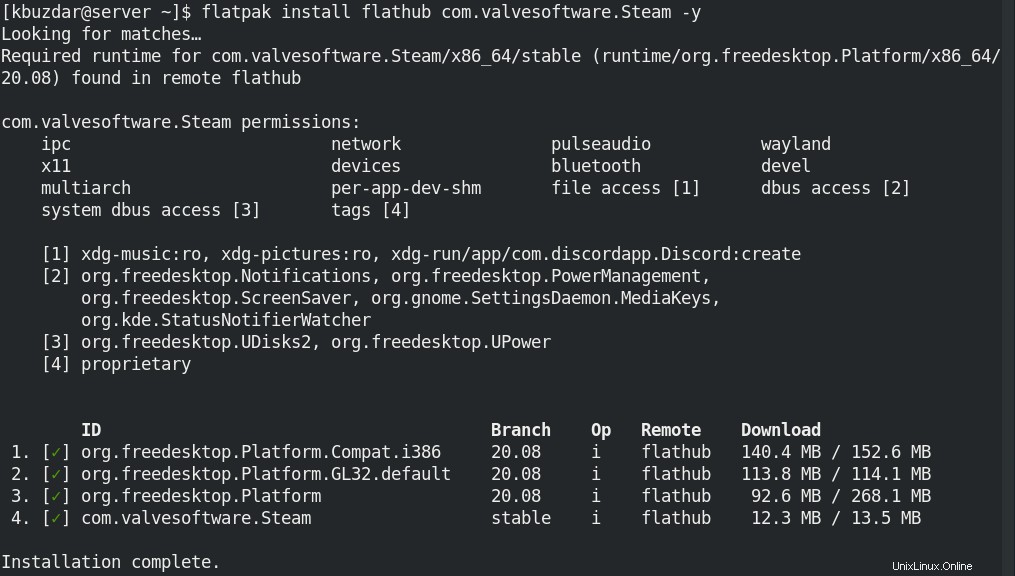
Une fois l'installation terminée, vous observerez le message Installation terminée message à la fin de la sortie.
Étape 4 :Lancez Steam
Pour lancer Steam, appuyez sur la super touche et tapez steam dans la barre de recherche qui apparaît en haut. Lorsque le résultat de la recherche apparaît, cliquez sur l'icône de l'application Steam pour la lancer.
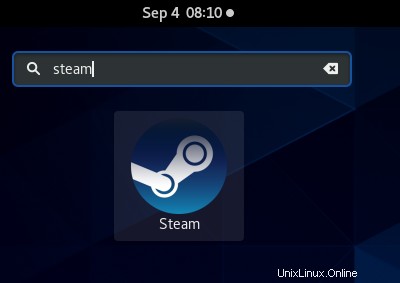
C'est la fenêtre Steam que vous verrez la première fois que vous la lancerez. Ici, vous pouvez soit créer un nouveau compte Steam, soit utiliser un compte Steam existant pour vous connecter.
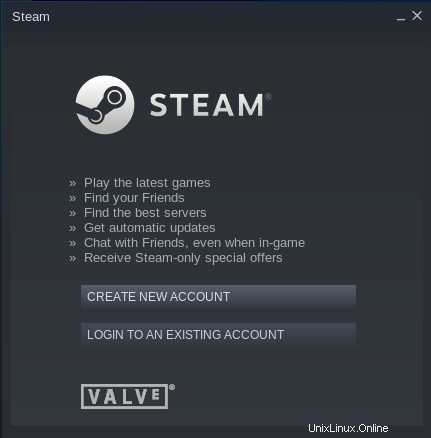
Désinstaller Steam
Si vous n'avez plus besoin de Steam sur votre machine CentOS, il peut être désinstallé comme suit :
$ sudo flatpak désinstaller com.valvesoftware.Steam
Cette commande désinstallera Steam de votre machine CentOS.
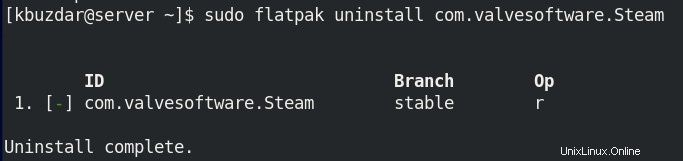
C'est tout ce qu'il y a à faire ! Dans cet article, nous avons couvert la procédure d'installation de l'application Steam sur CentOS à l'aide de l'outil de gestion de packages Flatpak. Nous avons également expliqué comment désinstaller Steam si vous n'en avez plus besoin sur votre machine.